Hello Search (hellosearch.fr) est une page web développée par la société française PRESTAFIND SAS. Cette page a pour objectif de remplacer votre page d’accueil et votre moteur de recherche par défaut au sein de votre navigateur. Nous n’avons pas repéré son mode de propagation mais nous avons vu plusieurs utilisateurs sur des forums qui se plaignaient de son installation sans en avoir donné l’autorisation. Il semblerait que l’installation de l’extension qui modifie les paramètres du navigateur soit proposé en « bundle » avec d’autres programmes gratuit. Une technique utilisée par de nombreux pirates de navigateur.
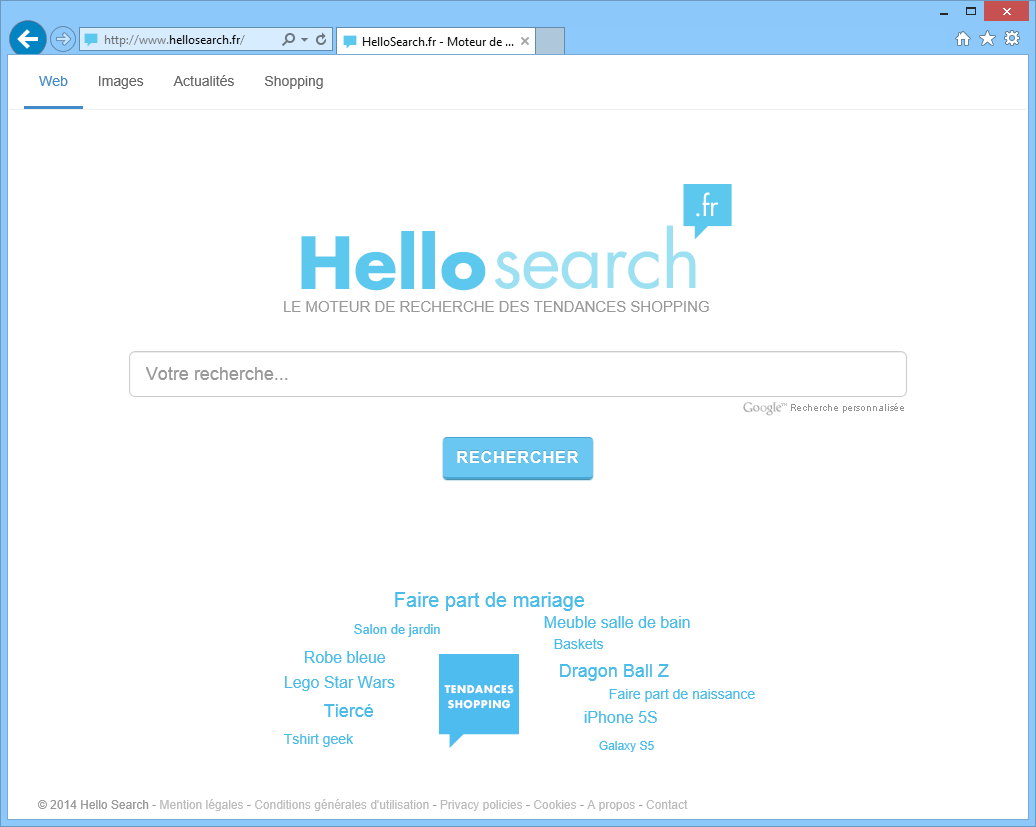
Hello Search se présente comme un moteur de recherche spécialisé dans le shopping sur Internet. Le moteur peut mettre en avant des produits accompagnés de codes promo. Il est très probable que ces produits soient affiliés au moteur de recherche. Bien que le service puisse semble utile, il n’est pas très bien vu de quasi l’imposer aux utilisateurs. Pour le reste Hello Search se base sur les résultats de Google CSE (Google Custom Search Engine).
Bien qu’Hello Search mettent en avant sur ces pages une procédure de désinstallation, nous vous conseillons de suivre celle décrite ci-dessous pour être sur de bien effacer toutes les traces du programme qui maintient les paramètres que la page HelloSearch a modifié.
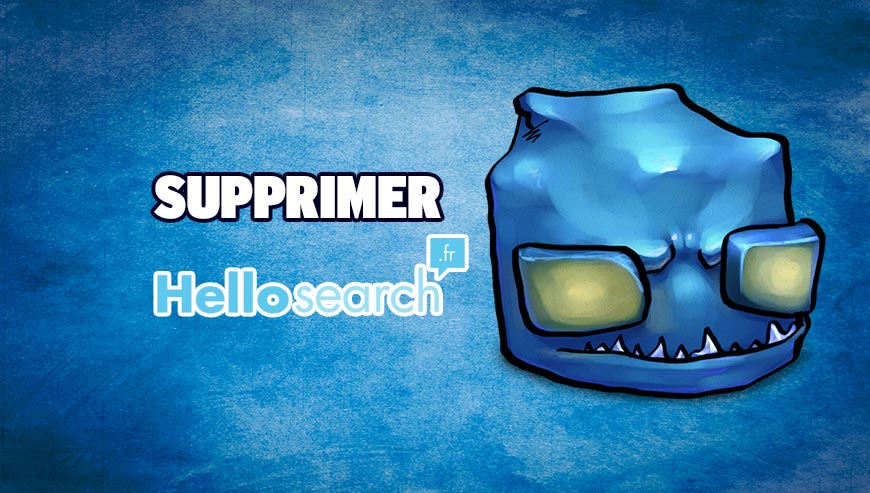
Comment supprimer Hello Search ?
Supprimer Hello Search avec AdwCleaner
AdwCleaner est un petit programme de nettoyage qui va éradiquer très facilement Hello Search mais également d’autres programmes parasites éventuellement cachés sur votre système.
- Cliquez sur le bouton bleu ci-après pour télécharger AdwCleaner :
Téléchargez AdwCleaner - Double-cliquez sur adwcleaner.exe pour lancer l'utilitaire.
- Appuyez sur le bouton Scanner
- Lorsque le scan est achevé, cliquez sur Nettoyer pour effacer les menaces.
- Relancer votre ordinateur si le logiciel vous le demande.
Supprimer Hello Search avec le programme MalwareBytes Anti-Malware
Malwarebytes Anti-Malware est un programme qui détecte et supprime les programmes malveillants là où les meilleurs anti-virus connus ont échoué. Si vous désirez protéger efficacement contre les adwares comme Hello Search, la version Premium de MalwareBytes Anti-Malware avec sa fonction d'analyse en temps réel empêchera que des sites ou des logiciels parasites infectent votre ordinateur (la licence premium est vendue 22.95 euros et protège jusqu'à 3 de vos PC).
- Téléchargez MalwareBytes Anti-Malware :
Version Premium Version Gratuite (sans fonctionnalité de protection) - Dès que le fichier est téléchargé doublez-cliquez dessus afin de lancer l'installation de MalwareBytes Anti-Malware.
- Cliquez sur le bouton orange Corriger Maintenant à droite de la mention Aucun examen n'a été réalisé sur votre système
- A la fin du scan est achevé, appuyez sur le bouton Supprimer la selection.
- Rédémarrez votre ordinateur à la fin du scan si l'utilitaire vous y invite.
Supprimer Hello Search avec ZHPCleaner
ZHPCleaner est un utilitaire de sécurité gratuit qui vous permet d'éradiquer tous les logiciels nuisibles présents sur votre système en seulement quelques secondes. La principale qualité de ZHPCleaner est sa facilité d'utilisation : vous n'avez pas à installer quoi que ce soit, faites simplement un double clic sur l'application pour commencer à l'utiliser. Un autre clic vous permettra pour finir d'éliminer ces programmes parasites pour laisser votre machine intact.
- Désactivez temporairement Avast si cet antivirus est présent sur votre système.
- Téléchargez la dernière version de ZHPCleaner en appuyant sur le bouton bleu ci-après :
Téléchargez ZHPCleaner - Double-cliquez sur ZHPCleaner.exe pour démarrer ZHPCleaner.
- Acceptez la licence.
- Appuyez sur Scanner, puis une fois l'analyse terminée, appuyez sur Nettoyer.
- Appuyez sur Non si ZHPCleaner vous propose d'afficher l'interface de réparation.
- Rédémarrez votre machine dans le cas où le logiciel vous y invite.
Réinitialiser votre navigateur (si besoin)
Si après avoir suivi toutes les étapes ci-dessus Hello Search est toujours présent sur votre ordinateur, vous pouvez réinitialiser votre navigateur en suivant les indications ci-dessous.
- Lancez Chrome et appuyez sur le menu
 dans l'angle supérieur droit de la fenêtre du navigateur de votre navigateur.
dans l'angle supérieur droit de la fenêtre du navigateur de votre navigateur. - Allez en bas de la page et cliquez sur Afficher les paramètres avancés.
- Dirigez-vous une nouvelle fois tout en bas de la page et appuyez sur Réinitialiser les paramètres du navigateur.
- Cliquez sur le bouton Réinitialiser.

- Téléchargez ResetBrowser :
Télécharger ResetBrowser - Enregistrez le fichier resetbrowser.exe sur votre bureau et double-cliquez l'executable.
- ResetBrowser vous explique ce qu'il va faire précisément sur votre PC, appuyez sur Ok.
- Appuyez sur Réinitialisez Chrome et attendez.
- Dès que ResetBrowser a terminé, cliquez sur Ouvrir Chrome et Hello Search devrait être effacé.
- Démarrez Mozilla Firefox.
- Dans la barre d’adresse de Firefox saisissez le texte suivant about:support.
- Sur la page qui s’affiche appuyez sur Réparer Firefox.

- Téléchargez ResetBrowser :
Télécharger ResetBrowser - Enregistrez le fichier resetbrowser.exe sur votre bureau et double-cliquez dessus.
- ResetBrowser vous détaille ce qu'il va faire précisément sur votre machine, appuyez sur Ok pour valider.
- Appuyez sur Réinitialisez Firefox et patientez.
- Lorsque ResetBrowser a terminé, appuyez sur Ouvrir Firefox et Hello Search sera normalement supprimé.

- Téléchargez ResetBrowser :
Télécharger ResetBrowser - Enregistrez le fichier resetbrowser.exe sur votre bureau et double-cliquez sur le fichier.
- ResetBrowser vous détaille ce qu'il va être fait sur votre PC, cliquez sur Ok.
- Appuyez sur Réinitialisez Internet Explorer et attendez.
- Lorsque ResetBrowser a terminé, cliquez sur Ouvrir Internet Explorer et vous devriez être débarrassé de Hello Search
Remettre en place votre page d'accueil personnelle (si besoin)
- Démarrez Chrome puis cliquez sur le bouton
 en haut à droite du navigateur.
en haut à droite du navigateur. - Allez dans la section Au démarrage, et cochez Ouvrir une page spécifique ou un ensemble de pages, puis cliquez sur Ensemble de pages.
- Supprimer/remplacer l’URL non désirée et cliquez sur OK.
- Dans la section Recherche, vérifiez que votre moteur habituel est bien selectionné, si ce n'est pas le cas cliquez sur Gérer les moteurs de recherche.
- Effacez les moteurs encore présents qui vous semblent louches en cliquant sur X lorsque vous survolez chaque ligne.
- Appuyez sur Utiliser par défaut sur le moteur que vous souhaitez utiliser pour vos recherches.
- Lancez votre navigateur et appuyez en même temps sur les touches Alt + O.
- Sélectionnez Options puis allez dans l’onglet Général et modifiez la Page d’accueil. Cliquez sur OK.
- Cliquez sur la loupe en haut à droite de votre navigateur, à gauche dans la zone de recherche.
- Sélectionnez Modifier les paramètres de recherche.
- Si Hello Search est toujours présent dans la liste, sélectionnez-le et cliquez sur le bouton Supprimer puis sur OK.
- Ouvrez votre navigateur et appuyez simultanément sur Alt + U.
- Choisissez Options Internet.
- Cliquez sur l’onglet Général et supprimer/remplacer la Page d’accueil. Cliquez sur OK.
- Appuyez de nouveau sur les touches Alt + U, puis sélectionnez Gérer les modules complémentaires.
- Cliquez sur Fournisseurs de recherche dans le menu sur la gauche, sélectionnez le moteur non désiré s'il est encore présent et appuyez sur Supprimer.





